close

另外站長打個廣告,最近站長正在嘗試經營遊戲直播平台希望大家能夠幫忙追隨訂閱一下,站長真心感謝~
TWITCH直播: https://www.twitch.tv/saioyan
Youtube: https://www.youtube.com/channel/UCtCeeanvsVdAuqNUyt91GXw/about
[Python]Tkinter圖形化介面GUI教學
關鍵字:python、tkinter、GUI、圖形化介面、教學、Linux、Window、元件、套件、label、button、text、filedialog、update
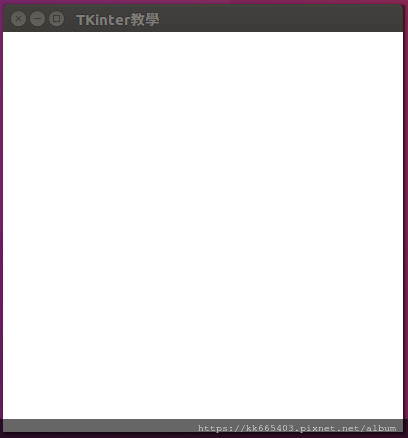
要使用tkinter之前要先安裝以下兩個套件,開啟終端機輸入指令即可
sudo apt-get install python3-tk
sudo apt-get install python-tk
接著要在程式載入套件
import tkinter as tk
以下就來介紹各種tkinter的元件使用方式
建立一個視窗
import tkinter as tk
window = tk.Tk()#創建視窗
window.title('window')#程式標題,中音文或符號階可
window.geometry('200x200')#視窗大小
window.configure(background='white')#視窗底色,可以用色碼表
window.mainloop()#tkinter每經過一個動作就刷新視窗一次,可放在整支程式的最尾部
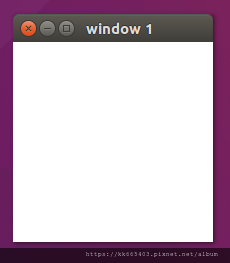
備註:可以同時建立很多的視窗
Text元件
import tkinter as tk
window = tk.Tk()
window.title('window 1')
window.geometry('500x500')
window.configure(background='white')
text = tk.Text(window)
text.place(x=0,y=155,height=100,width = 600)#設定text框的座標x,y以及長寬hight,width
word = 'ABCD'#設定文字
text.insert("insert", word)#插入文字
window.mainloop()
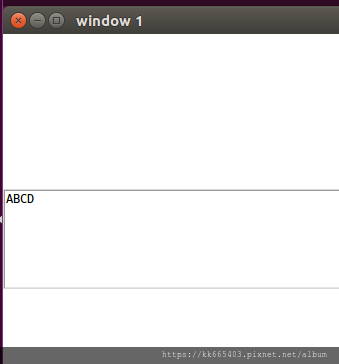
備註:除了字串外也可辨識\n換行符號(entry元件無法讀取)
Button元件
以點擊按鈕插入text文字為例
import tkinter as tk
window = tk.Tk()
window.title('window 1')
window.geometry('500x500')
window.configure(background='white')
text = tk.Text(window)
text.place(x=0,y=100,height=100,width = 300)
#想執行的事件寫入函數
def bt():
word = '點了按鈕'
text.insert("insert", word)
out = tk.Button(window,text = '點擊',command = bt)#設置按鈕讀取函數bt
out.place(x=0,y=0)
window.mainloop()
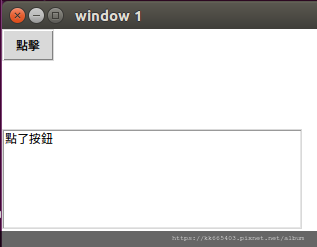
label元件
#!/usr/bin/python3
import tkinter as tk
window = tk.Tk()
window.title('window 1')
window.geometry('500x500')
window.configure(background='white')
label = tk.Label(window)#建立標籤物件
label.place(x=0,y=0)#標籤設定位置
word = 'ABCD'
label.configure(text = word)
window.mainloop()
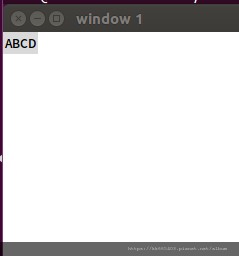
Scrollbar元件(滾動條)
以滾動text多行字串為例
import tkinter as tk
window = tk.Tk()
window.title('window 1')
window.geometry('500x500')
window.configure(background='white')
text = tk.Text(window)建立text物件
text.place(x=0,y=0,height=100,width = 300)#text設置座標寬高
BA = 'A\nB\nC\nD\nE\nF\nG\nH\nI\nJ\nK\nL\nM\nN\nO\nP\nQ\nR\nS\nT'#設置多行字串\n是換行符號
text.insert("insert", BA)#插入字串
s = tk.Scrollbar(window)#建立Scrollbar物件
s.place(x=300,y=0,height=100,width = 30)#Scrollbar設置座標寬高
s.config(command=text.yview)#設定垂直滾動
text.config(yscrollcommand=s.set)#text設定垂直滾動條參數以s為對象
window.mainloop()
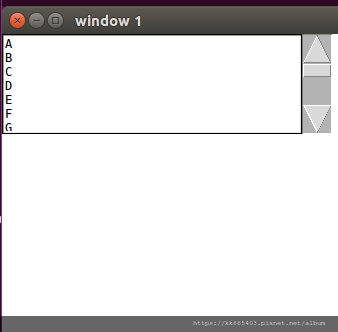
filedialog瀏覽選取目錄路徑或檔案路徑,範例以button觸發事件使用filedialog讀取路徑後顯示在label
以下是指定檔案路徑寫法
import tkinter as tk
from tkinter import filedialog
window = tk.Tk()
window.title('window 1')
window.geometry('500x500')
window.configure(background='white')
label = tk.Label(window)#建立標籤物件
label.place(x=0,y=0)#標籤設定位置
def openfile():
path = filedialog.askopenfilename()#檔案引索
word = tk.StringVar()
word.set(path)
label.configure(text = word.get())
fi = tk.Button(window,text = 'Click',command = openfile)
fi.place(x=0,y=40)
window.mainloop()
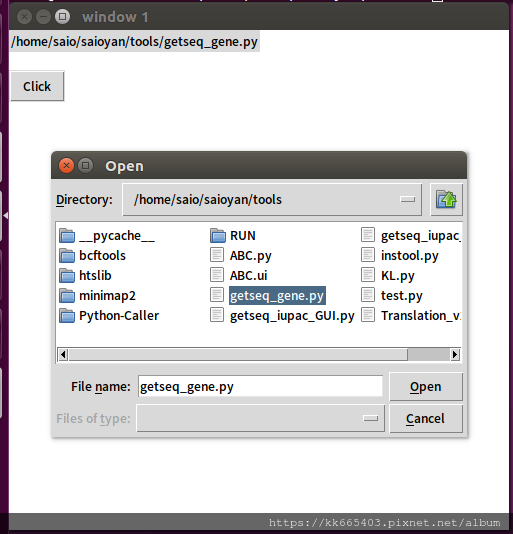
以下是指定目錄路徑寫法
import tkinter as tk
from tkinter import filedialog
window = tk.Tk()
window.title('window 1')
window.geometry('500x500')
window.configure(background='white')
label = tk.Label(window)#建立標籤物件
label.place(x=0,y=0)#標籤設定位置
def output():
path = filedialog.askdirectory()#檔案引索
word = tk.StringVar()
word.set(path)
label.configure(text = word.get())
fi = tk.Button(window,text = 'Click',command = output)
fi.place(x=0,y=40)
window.mainloop()
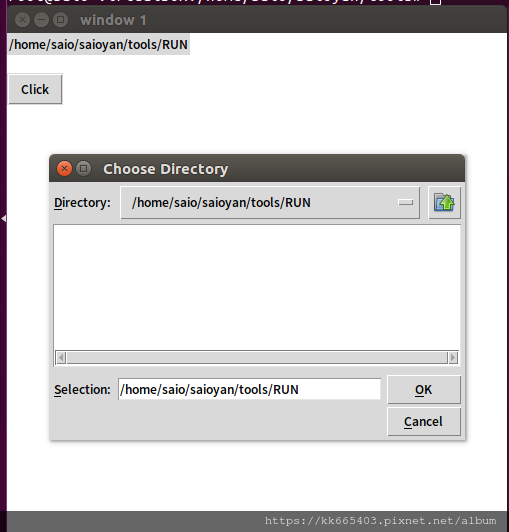
update刷新程式頁面
創建視窗時會先宣告視窗window = tk.Tk(),接著可以使用函示.update()刷新頁面,以下是把update放在迴圈裡刷新
#!/usr/bin/python3
import os,sys,subprocess
import tkinter as tk
import time
from tkinter import filedialog
window = tk.Tk()
window.title('TEST')
window.geometry('400x400')
window.configure(background='white')
text = tk.Text(window)
text.place(x=0,y=155,height=445,width = 770)
def click() :
for i in range(10):
time.sleep(1)
text.insert("insert", i)
window.update()
out = tk.Button(window,text = '開始',command = click)
out.place(x=0,y=0)
window.mainloop()
以上[Python]Tkinter圖形化介面GUI教學介紹到這邊,之後有空在陸續更新其他元件!!!
本網站https://kk665403.pixnet.net/內之全部圖文,Saioyan梟夜所有,非經本人同意不得將全部或部分內容轉載於任何形式之媒體
Copyright © 2021 Saioyan. All rights reserved.
版權所有© 2021 Saioyan梟夜
Copyright © 2021 Saioyan. All rights reserved.
版權所有© 2021 Saioyan梟夜
文章標籤
全站熱搜





 留言列表
留言列表